شرح كيفية إزالة الفيروسات بدون استخدام برامج الحماية
الفيروسات والبرمجيات الخبيثة هى اخطر ما يواجه اى نظام تشغيل ، وخاصة نظام التشغيل الويندوز ، ومع تطور التكنولوجيا واستخدام الانترنت على نطاق واسع وتطور وسائل النقل مثل الفلاشات وغيرها ، تطورت الفيروسات ايضا واصبحت اكثر خطورة واشد اختراق لانظمة التشغيل ، واصبح هناك خطورة كبيرة على البيانات والمعلومات والخصوصية حتى مع استخدام برامج الحماية احيانا .
وعلى الرغم من استخدام الكثير من اصحاب اجهزة الحاسوب ونظام التشغيل الويندوز لبرامج الحماية او الانتيفروس ، الا ان الامر ليس كافى لمنع اختراق الاجهزة والاصابة بالفيروسات والبرمجيات الخبيثة ، لذا سوف نتعرف اليوم على طريقة بسيطة لازالة الفيروسات بدون استخدام اى برامج حماية .
اذا كان النظام الخاص بتشغيلك عرضة للفيروسات الخطيرة والبرمجيات نتيجة استخدام الانترنت بكثرة او استخدامك لادوات مثل الفلاشات USB وتريد حماية جهازك من الفيروسات بدون استخدام اى مكافح فيروسات ، تابع معى هذه التدوينة المفيدة من خلال طريقتين سوف نقوم باستعراضها .
اولا : حذف الفيروسات باستخدام الوضع الامن
يعمل هذا الأسلوب فقط إذا كنت تستخدم نظام التشغيل ويندوزSafe Mode ، لذلك، فمن الواضح أن هذا القسم هو المقصود فقط لأولئك الذين يستخدمون أي إصدار من نظام التشغيل ويندوز ، نقوم اولا بحفظ البيانات الخاصة بنا حتى لا نفقدها ، ونضغط على زر اعادة التشغيل فى الكمبيوتر Restart .
وعند بداية تشغيل الكمبيوتر نقوم بالضغط على مفتاح F8 بشكل متكرر حتى يتم الانتقال بنا الى شاشة سوداء بها خيارات كثيرة نختار منها الوضع الامن Safe Mode ثم نضغط انتر فى لوحة المفاتيح ، وننتظر قليلا حتى يتم الدخول الى نظام التشغيل الويندوز فى الوضع الامن ، ونشاهد انه مختلف تماما عن الوضع العادى .
الان نضغط على مفتاحى Windows + R فى لوحة المفاتيح من اجل فتح قائمة RUN ونكتب الامر التالى ثم نضغط انتر من اجل فتح ال cmd .
MSConfig
تظهر لنا نافذة النظام System Configuration وفيها نختار تبويب بدء التشغيل Startup وفيه نبحث عن عن البرامج والبرمجيات الخبيثة والضارة التى تبدء عملها مجرد تشغيل الجهاز وتؤدى الى بطىء به ونقوم بتحديد والتاشير عليها ثم الضغط بعد ذلك على خيار حجب الكل Disable all وبذلك يمكن منع الفيروسات والبرمجيات الخبيثة من العمل وبالتالى سهولة ازالتها يدويا .
ثانيا حذف الفيروسات باستخدام موجه الاوامر فى الويندوز
ملحوظة مهمة فى هذه الطريقة وهى هذا الأسلوب يزيل الفيروسات الأساسية فقط ، وسوف تتطلب برنامج مكافحة الفيروسات لإزالة جميع الفيروسات الخطيرة من النظام الخاص بك ، Command Prompt نقوم بفتح موجه الاوامر من خلال فتح البحث فى الويندوز فى قائمة Start ونكتب cmd ويظهر لنا فى النتيجة cmd.exe نضغط بزر الماوس الايمن ونختار الفتح كمسئول او Run as administrator .
الان سوف نقوم بحذف الفيروسات من خلال تحديد قرص معين نشك ان به فيروسات مثلا قرص ال C فنقوم بكتابته بنفس هذه الطريقة فى موجه الاوامر :C ثم نضغط انتر .
يمكنك تحديد اي قرص ترغب به لإستكشاف الملفات بداخله بنفس الطريقة مثل :
C:
J:
F:
D:
E:
بعد ان انتهينا من الخطوة السابقة نقوم بالخطوة التالية وكتابة الامر التالى بنفس الطريقة وبدون مسافات ثم نضغط انتر :
attrib –s –h *.* /s /d
الان سوف تبدأ عملية فهرسة وإظهار كافة الملفات داخل القرص المحدد ،
بعد إنتهاء عملية الفهرسة يمكنك البحث داخل المحتويات التي تم إكتشافها عن أية ملفات محتمل انها فيروس من خلال الأسم والإمتداد الخاص بها مثل الملفات التنفيذية ذات الإمتداد exe او ملفات الاوتورن وغيرها ، كل ماعليك فعله بعد ذلك هو عمل إعادة تسمية لهذا الملف بهذه الطريقة rename filename.extension newfilename (اسم الملف الجديد - أسم الملف بالإمتداد rename )
كما بالصورة التالية :
بعد تغيير الأسم والإمتداد الخاص بالملف سوف يفقد الفيروس فاعليته ويصبح الملف بلا فائدة ولا يؤثر علي جهازك ، تستطيع إستخدام هذه الطريقة في حالة ما كنت لا تستطيع الوصول الي الأقراص الخاصة بك علي جهازك ، ايضاً هذه الطريقة تكشف لك جميع الملفات حتي المخفية التي لا تستطيع رؤيتها في الوضع العادي .
وفى الختام صديقى متابع موقع عرب فيوتشر اتمنى ان تكون قد استفدت من هذه التدوينة وان تشاركنا اياها مع اصدقائك ، والى اللقاء فى دروس اخرى قادمة ..تحياتى .
وعلى الرغم من استخدام الكثير من اصحاب اجهزة الحاسوب ونظام التشغيل الويندوز لبرامج الحماية او الانتيفروس ، الا ان الامر ليس كافى لمنع اختراق الاجهزة والاصابة بالفيروسات والبرمجيات الخبيثة ، لذا سوف نتعرف اليوم على طريقة بسيطة لازالة الفيروسات بدون استخدام اى برامج حماية .
اذا كان النظام الخاص بتشغيلك عرضة للفيروسات الخطيرة والبرمجيات نتيجة استخدام الانترنت بكثرة او استخدامك لادوات مثل الفلاشات USB وتريد حماية جهازك من الفيروسات بدون استخدام اى مكافح فيروسات ، تابع معى هذه التدوينة المفيدة من خلال طريقتين سوف نقوم باستعراضها .
اولا : حذف الفيروسات باستخدام الوضع الامن
يعمل هذا الأسلوب فقط إذا كنت تستخدم نظام التشغيل ويندوزSafe Mode ، لذلك، فمن الواضح أن هذا القسم هو المقصود فقط لأولئك الذين يستخدمون أي إصدار من نظام التشغيل ويندوز ، نقوم اولا بحفظ البيانات الخاصة بنا حتى لا نفقدها ، ونضغط على زر اعادة التشغيل فى الكمبيوتر Restart .
وعند بداية تشغيل الكمبيوتر نقوم بالضغط على مفتاح F8 بشكل متكرر حتى يتم الانتقال بنا الى شاشة سوداء بها خيارات كثيرة نختار منها الوضع الامن Safe Mode ثم نضغط انتر فى لوحة المفاتيح ، وننتظر قليلا حتى يتم الدخول الى نظام التشغيل الويندوز فى الوضع الامن ، ونشاهد انه مختلف تماما عن الوضع العادى .
الان نضغط على مفتاحى Windows + R فى لوحة المفاتيح من اجل فتح قائمة RUN ونكتب الامر التالى ثم نضغط انتر من اجل فتح ال cmd .
MSConfig
تظهر لنا نافذة النظام System Configuration وفيها نختار تبويب بدء التشغيل Startup وفيه نبحث عن عن البرامج والبرمجيات الخبيثة والضارة التى تبدء عملها مجرد تشغيل الجهاز وتؤدى الى بطىء به ونقوم بتحديد والتاشير عليها ثم الضغط بعد ذلك على خيار حجب الكل Disable all وبذلك يمكن منع الفيروسات والبرمجيات الخبيثة من العمل وبالتالى سهولة ازالتها يدويا .
ثانيا حذف الفيروسات باستخدام موجه الاوامر فى الويندوز
ملحوظة مهمة فى هذه الطريقة وهى هذا الأسلوب يزيل الفيروسات الأساسية فقط ، وسوف تتطلب برنامج مكافحة الفيروسات لإزالة جميع الفيروسات الخطيرة من النظام الخاص بك ، Command Prompt نقوم بفتح موجه الاوامر من خلال فتح البحث فى الويندوز فى قائمة Start ونكتب cmd ويظهر لنا فى النتيجة cmd.exe نضغط بزر الماوس الايمن ونختار الفتح كمسئول او Run as administrator .
الان سوف نقوم بحذف الفيروسات من خلال تحديد قرص معين نشك ان به فيروسات مثلا قرص ال C فنقوم بكتابته بنفس هذه الطريقة فى موجه الاوامر :C ثم نضغط انتر .
يمكنك تحديد اي قرص ترغب به لإستكشاف الملفات بداخله بنفس الطريقة مثل :
C:
J:
F:
D:
E:
بعد ان انتهينا من الخطوة السابقة نقوم بالخطوة التالية وكتابة الامر التالى بنفس الطريقة وبدون مسافات ثم نضغط انتر :
attrib –s –h *.* /s /d
الان سوف تبدأ عملية فهرسة وإظهار كافة الملفات داخل القرص المحدد ،
كما بالصورة التالية :
بعد تغيير الأسم والإمتداد الخاص بالملف سوف يفقد الفيروس فاعليته ويصبح الملف بلا فائدة ولا يؤثر علي جهازك ، تستطيع إستخدام هذه الطريقة في حالة ما كنت لا تستطيع الوصول الي الأقراص الخاصة بك علي جهازك ، ايضاً هذه الطريقة تكشف لك جميع الملفات حتي المخفية التي لا تستطيع رؤيتها في الوضع العادي .
وفى الختام صديقى متابع موقع عرب فيوتشر اتمنى ان تكون قد استفدت من هذه التدوينة وان تشاركنا اياها مع اصدقائك ، والى اللقاء فى دروس اخرى قادمة ..تحياتى .




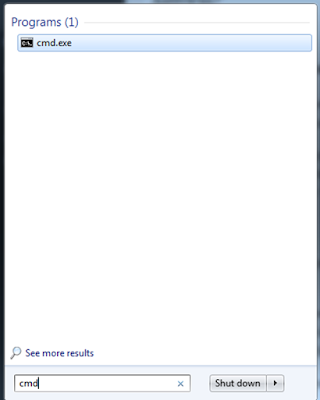















ليست هناك تعليقات:
يمكنك إضافة الملاحظات او الإستفسار عن محتوي المشاركة او اضافة معلومة جديدة لم يتم التطرق اليها ، يمنع اضافة اية روابط علي سبيل الدعاية